
在一堆文件中找齐所有垃圾文件不容易,但在一堆文件中找到个别的重要文件相对容易,因为我们对重要文件自然是心中有数的。所以如果你想清理杂乱不堪的文件,不如先将重要文件备份起来,然后再恢复出厂设置,将垃圾文件一扫而空。那么电脑怎么恢复出厂设置呢?下面小编就以Win10系统为例教大家电脑怎么恢复出厂设置。
工具/原料:
系统版本:Windows 10 (Multiple Editions)
品牌型号:戴尔Latitude 95
方法/步骤:
1、打开“设置”。
2、单击最下方的“更新和安全”。
3、点击“恢复”。
4、找到“重置此电脑”,单击“开始使用”按钮。

5、选择保留我的文件选项。

6、(可选)选择要删除的应用程序列表选项。
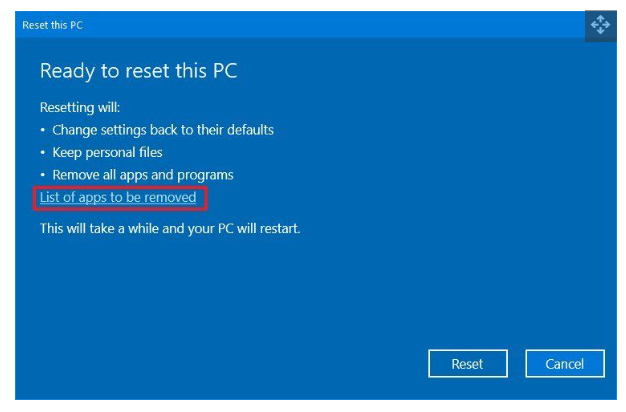
7、检查重置为出厂设置后需要重新安装的应用。确认完后点击“返回”按钮。

8、最后单击重置按钮即可使电脑恢复出厂设置。
总结:以上就是Windows10恢复出厂设置的方法步骤,希望对你有所帮助。






